We gebruiken allemaal elke dag sms-services, en of het nu gewoon gewone sms, WhatsApp of iMessage is, we gebruiken deze services om in contact te blijven met onze vrienden, familie, collega's en andere familieleden. De meesten van ons hebben genoeg mensen om mee te sms'en, en soms zijn er situaties waarin we vergeten een belangrijk bericht naar iemand te sturen. Verjaardagen, jubilea, herinneringen aan belangrijke vergaderingen en evenementen zijn er slechts enkele van. Welnu, sommige berichten die u vergeet te verzenden, kunnen zelfs invloed hebben op de relaties die we hebben opgebouwd. Dat is precies waar tekstplanning in het spel komt. Dit is een functie die in het afgelopen decennium ongehoord was. Met de introductie van smartphones naast slimme apps is dat echter veranderd. Als je een iPhone gebruikt, heb je geluk, want we gaan je helpen om deze functie te laten werken. Laten we dus zonder verder oponthoud eens kijken hoe sms-berichten op de iPhone te plannen:
Tekstberichten plannen met de geplande app
Opmerking In tegenstelling tot Android verzenden deze apps de geplande berichten niet automatisch vanwege iOS-beperkingen. Het enige wat ze momenteel doen, is u een pushmelding sturen op dat specifieke tijdstip waarop u het bericht heeft gepland. Ik heb deze functie uitgeprobeerd op mijn iPhone 7 Plus met iOS 11 beta 4.
Allereerst moet u dit downloaden en installeren gratis app van derden genaamd Gepland vanuit de Apple App Store. Volg daarna de onderstaande stappen om binnen enkele minuten een sms-bericht in te plannen:
- Meteen nadat u de app voor de eerste keer opent, wordt u naar het welkomstscherm geleid waar u zich bevindt "Creeër bericht". In het volgende menu kun je de ontvanger selecteren, het vereiste bericht, de geplande datum en een extra optie voor herhaalinterval invoeren voordat je het bericht daadwerkelijk gaat plannen. Laten we ze dus allemaal doornemen. Tik nu op "Selecteer ontvanger".

- Nu moet u toestemming geven voor de app om toegang te krijgen tot uw contacten. Als u klaar bent, kiest u uw gewenste contactpersoon uit de lijst en voert u het gewenste bericht in. Tik hierna op "Geplande datum" en kies de datum volgens uw voorkeur.
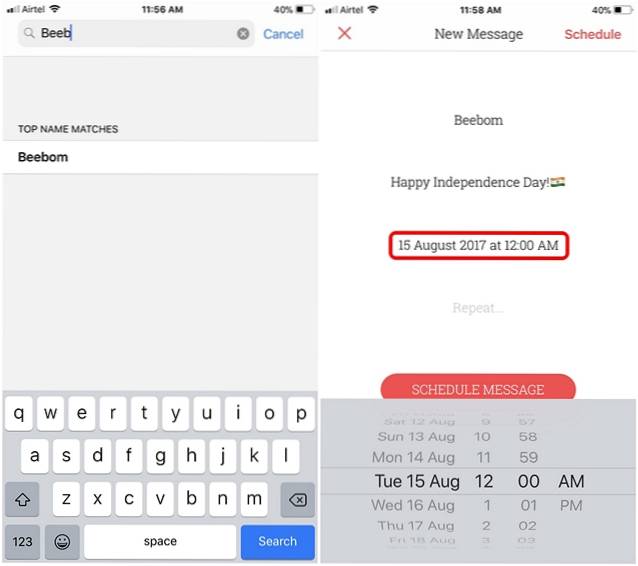
- Tik nu op het "Herhaling" optie rechts onder Schedule date. Hier kunt u het geplande bericht dagelijks, wekelijks, maandelijks of jaarlijks herhalen. Als u het bericht niet wilt herhalen, tikt u gewoon op "Niet herhalen". Als je klaar bent, tik je op "Plan bericht" om het hele proces te voltooien.
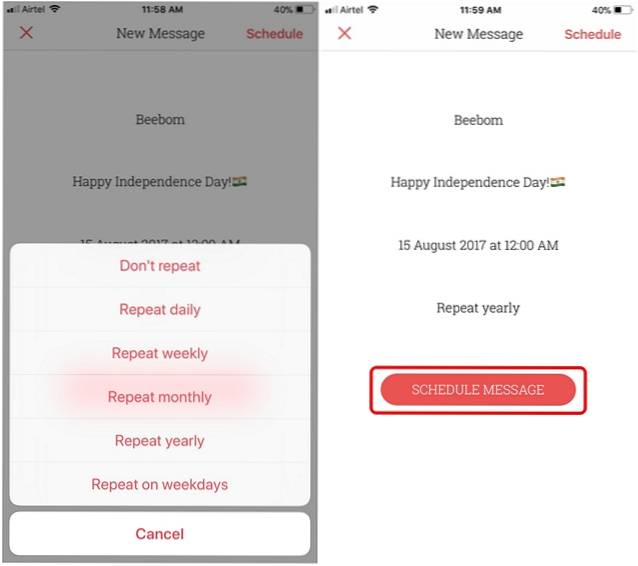
- Het geplande bericht wordt als volgt op uw scherm weergegeven. Vanaf nu wordt u elke keer dat u de app opent, naar dit scherm geleid. Nou, dat is zo ongeveer het hele proces. Nu, wanneer het zover is, ontvangt u een pushmelding om u het geplande bericht te sturen. Zodra je de melding hebt ontvangen, open je de app en tik op het geplande bericht.
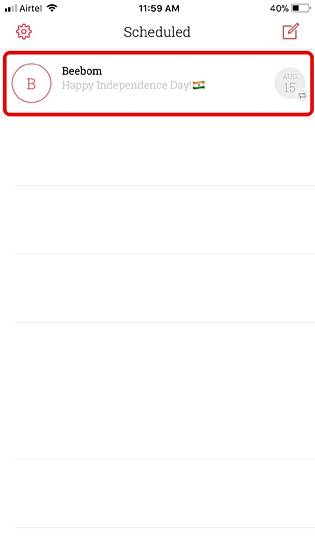
- Zodra het menu verschijnt, tikt u op "Verzenden met". Nu krijgt u meerdere opties om het bericht te verzenden. U kunt kiezen tussen iMessage, SMS en WhatsApp om het geplande bericht te verzenden.
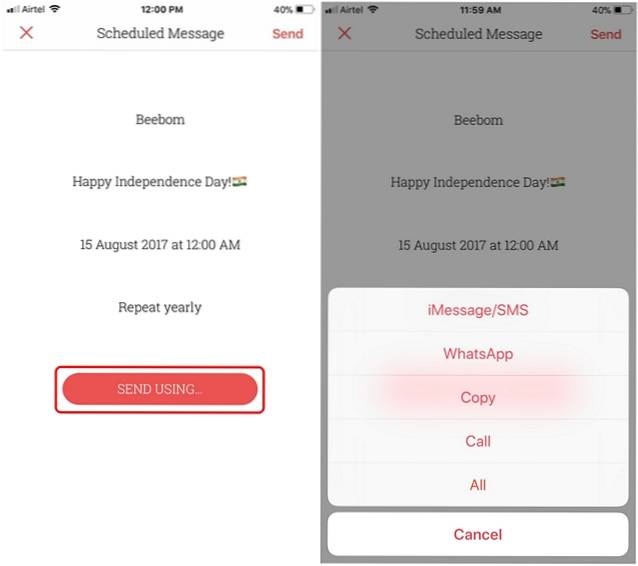
Andere apps van derden voor het plannen van berichten
1. Later
Later is een planningsapp die gratis op uw iPhone kan worden gedownload. Het werkt op dezelfde manier als Gepland, waardoor u een pushmelding krijgt, afhankelijk van de tijd die u voor het geplande bericht hebt ingesteld. Met deze app kun je je echter alleen sms-berichten sturen via sms of iMessage. Naast het plannen van sms-berichten kan deze app ook worden gebruikt voor tweets en e-mails plannen. Als je bereid bent je te abonneren op Later Plus dat $ 4,99 / maand kost, biedt de app een functie voor automatisch verzenden waarmee je de geplande berichten automatisch kunt verzenden vanaf een ander Later Plus-lid, in plaats van je werkelijke aantal. Hoewel het geen echte functie voor automatisch verzenden is, is er toch iets beter dan niets.
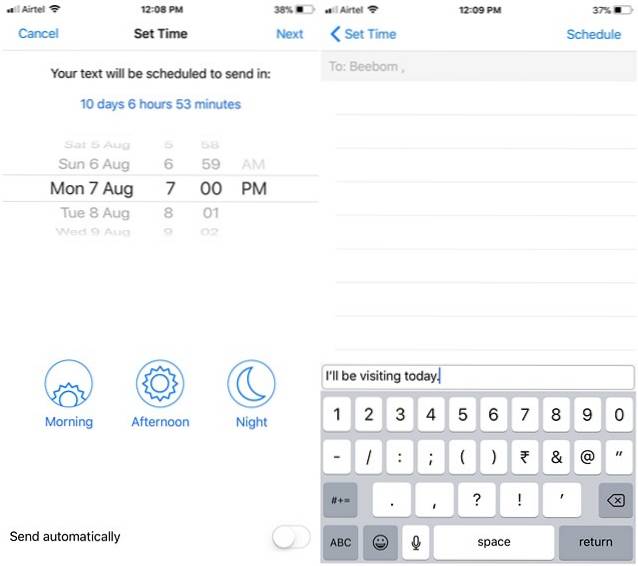
Installeren: (Gratis, bij in-app-aankoop van $ 4,99 voor Plus)
2. Teksttimer
Net als bij beide apps die we hierboven hebben besproken, is Text Timer nog een andere gratis app voor tekstplanning die u eraan herinnert om alle belangrijke geplande berichten via pushmeldingen te verzenden. U kunt de datum, tijd en ontvanger aanpassen voordat u het bericht daadwerkelijk plant, en zelfs het geplande bericht bewerken, net zoals Gepland en Later.
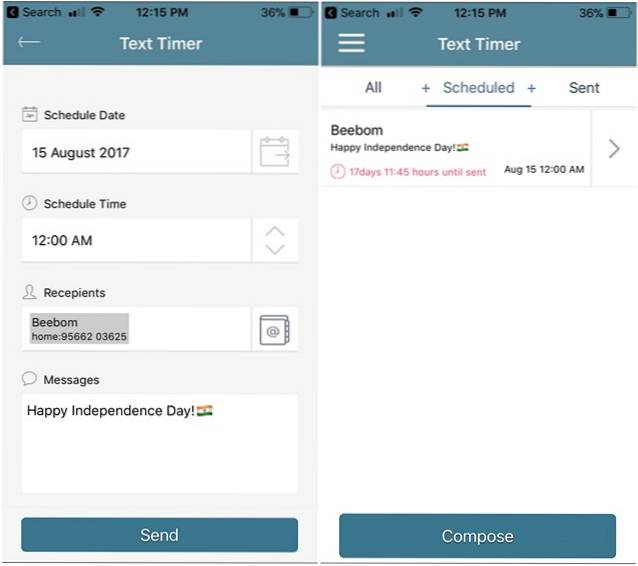
Installeren: (Vrij)
MEER ZIEN: Tekstberichten plannen op Android
Plan tekstberichten op de iPhone met deze apps
Vanaf nu hoeft u zich geen zorgen meer te maken dat u belangrijke berichten op tijd vergeet te verzenden. Met deze apps van derden kunt u er zeker van zijn dat u altijd op tijd op de hoogte wordt gesteld wanneer u een gepland bericht moet verzenden, of het nu gaat om verjaardagen, jubilea of vergaderingen. Dat gezegd hebbende, hadden we graag een functie voor automatisch verzenden van deze geplande berichten gehad, maar Apple beperkt de ontwikkelaars om dat vanaf nu te doen. We hopen echter dat dit snel verandert. Nou, wat vind je van deze planner-apps voor iPhones? Welke van deze drie ben je van plan te gebruiken? Laat het ons weten door uw waardevolle meningen achter te laten in de commentarensectie hieronder.
 Gadgetshowto
Gadgetshowto



